Szczegółowe instrukcje: jak zrobić zrzut ekranu na Lenovo
Wielu użytkowników komputerów osobistych i laptopów słyszało, że można zrobić zdjęcie ekranu komputera. A jeśli jesteś wśród tych, którzy nie wiedzą, jak to zrobić, to dotarłeś do właściwego miejsca. W tym artykule porozmawiamy o tym, jak zrobić zrzut ekranu na Lenovo. Ale powinieneś natychmiast zarezerwować, że ta instrukcja dotyczyć będzie nie tylko laptopów tej firmy, ale wszystkich innych.
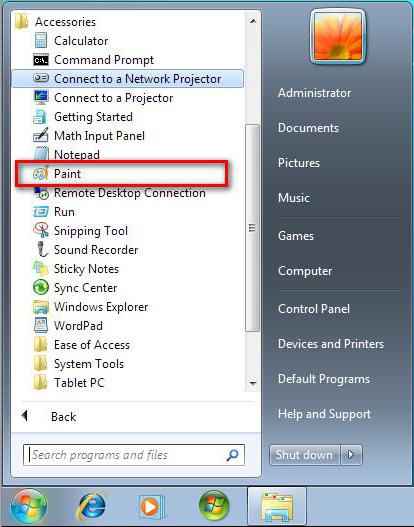
Zrób zrzut ekranu całego ekranu.
Istnieje wiele sposobów tworzenia zrzutów ekranu na Lenovo, zacznijmy więc od najprostszego i najłatwiej dostępnego - migawki całego obszaru monitora.
Ta metoda jest naprawdę prosta, ponieważ aby ją wdrożyć wystarczy nacisnąć jeden przycisk na klawiaturze. Warto również zauważyć, że ta funkcja jest standardem we wszystkich zestawach narzędzi Windows, to znaczy, że nie trzeba pobierać oprogramowania innych firm. Ten przycisk nazywa się Print Screen. Ale na laptopach najczęściej używany jest skrót PrtScn. Ten klawisz znajduje się w górnej prawej części klawiatury, obok klawiszy takich jak Insert, ScrLk i Home. Możesz obserwować jego lokalizację na zdjęciu poniżej.

Najprawdopodobniej już nacisnąłeś ten przycisk i zauważyłeś, że nic się nie stało. Właściwie to się stało. Zrzut ekranu pasuje do schowka. Nie powiemy, co to jest, lepiej wyjaśnić, co dalej.
Musisz teraz wprowadzić edytor zdjęć. Chodźmy do Paint, ponieważ jest zawsze pod ręką. Kliknij przycisk start iw kategorii "Wszystkie programy" przejdź do folderu "Standard" i otwórz Paint. Teraz musisz zwolnić obraz ze schowka. Aby to zrobić, naciśnij Ctrl + V. Wszystkie obrazki przed tobą. Teraz musisz go zapisać. Naciśnij kombinację klawiszy Ctrl + S. Określ dokładnie, gdzie chcesz go zapisać, i kliknij przycisk o tej samej nazwie. To wszystko, teraz wiesz, jak zrobić zrzut ekranu na laptopie Lenovo. Ale to tylko jeden ze sposobów i ruszamy dalej.
Zrób zrzut ekranu okna
Teraz spójrzmy na sytuację, w której chcesz zrobić zdjęcie tylko jednego okna na monitorze. W końcu, jeśli ktoś wie, jak zrobić migawkę całego ekranu, to jak zrobić zrzut ekranu tylko aktywnego okna na Lenovo jest jeden.
W rzeczywistości jest to tak proste, jak w poprzedniej metodzie. Jest tylko jedna różnica, teraz musisz nacisnąć dwa klawisze - jest to Alt + PrtScn. Zaraz po ich kliknięciu obraz zostanie dopasowany do schowka. Aby go wyodrębnić i umieścić na dysku twardym, należy wykonać te same operacje z programem Paint.
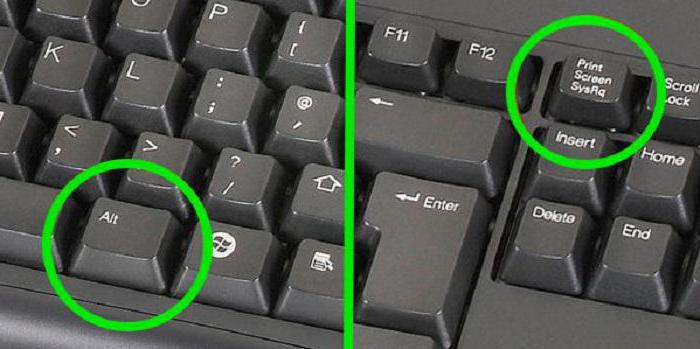
Zwróć uwagę, że migawka zostanie pobrana tylko z aktywnego okna, czyli z tego, którego aktualnie używasz. Ta metoda jest świetna, jeśli na pulpicie jest dużo okien i potrzebujesz tylko jednego na obrazie.
Teraz wiesz, jak zrobić zrzut ekranu konkretnego okna na Lenovo. Przeprowadzka.
Zrób zrzut ekranu z osobnego obszaru
Czy ktoś wie o programie "Nożyczki"? Nie? I na próżno, ponieważ pozwala na zrobienie zdjęcia dowolnego obszaru ekranu. Omówimy teraz szczegółowo, jak zrobić zrzut ekranu dowolnego obszaru na "Lenovo".
Najpierw musisz otworzyć ten sam program "Nożyczki". Aby to zrobić, musisz przejść do menu "Start", a następnie w sekcji "Wszystkie programy" znaleźć folder "Standard" i otworzyć "Nożyczki". Możesz także użyć wyszukiwania w menu Start.
Po otwarciu programu pojawi się małe okno, a cały obszar ekranu stanie się białawy. Natychmiast zwróć uwagę na przycisk "Utwórz". Po kliknięciu otwiera się lista rozwijana z następującymi narzędziami:
- Arbitralny kształt - możesz samemu wybrać obszar, nie ograniczając się do określonego kształtu obrazu.
- Rectangle - wybierasz prostokątny obszar do przechwytywania ekranu.
- Okno - wybierając ten element, zobaczysz ofertę wyboru okna, które chcesz sfotografować.
- Pełny ekran - wykonuje migawkę całego ekranu.
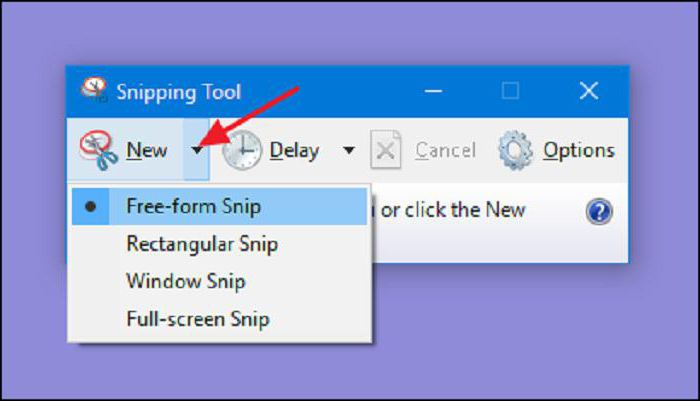
Teraz wystarczy zrobić zrzut ekranu. Następnie otworzy się okno z migawką. Możesz dokonać drobnych korekt i zapisać go na dysku twardym. Więc znasz trzeci sposób zrobienia zrzutu ekranu z określonego obszaru ekranu na Lenovo.
Zrób zrzut ekranu za pomocą programu innej firmy
Program DuckCapture zostanie teraz zaprezentowany. Dzięki niej możesz:
- Podobnie jak program Nożyczki, rób zdjęcia okna, całego ekranu lub wybranego obszaru.
- Usuń poszczególne elementy z jednego okna.
- Zmień konfiguracje migawek za pomocą prostych ustawień.
- Zrób zrzuty ekranu za pomocą myszy lub klawiszy skrótu.
- Wybierz format obrazu podczas zapisywania.
I to nie wszystkie zalety tego programu. Więc zlikwidowaliśmy ostatni sposób, jak zrobić zrzut ekranu na laptopie. "Lenovo" G50, Nawiasem mówiąc, nie ma wyjątków, a wszystkie powyższe metody działają na tym modelu.